Apple iOS 17 Como desativar o eSIM
24 votos
Aprenda como desativar o eSIM caso seja necessário para situações de venda do aparelho ou troca de número, por exemplo.
-
Passo 1
Nota: alguns aparelhos não são compatíveis com a tecnologia eSIM.

-
Passo 2
Acesse a tela principal do aparelho.
ㅤ
Clique em Ajustes.
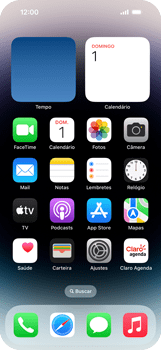
-
Passo 3
Clique em Celular.
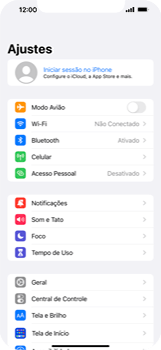
-
Passo 4
Clique no plano celular do eSIM. Neste caso, Secundário.
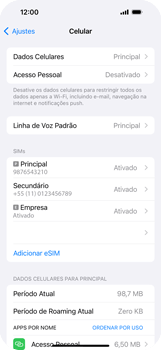
-
Passo 5
Clique em Apagar eSIM.
ㅤ
Nota: após remover o eSIM, não é possível utilizar o mesmo QR Code de ativação em outro aparelho.
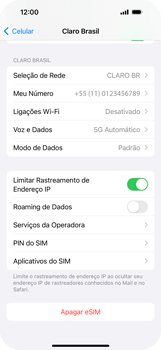
-
Passo 6
Clique em Apagar eSIM.
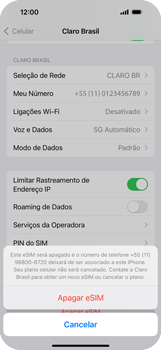
-
Passo 7
Clique em Apagar eSIM.
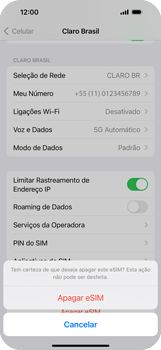
-
Passo 8
Clique em Atualizar Contatos.
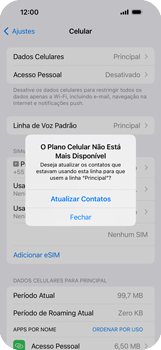
-
Passo 9
O eSIM foi removido com sucesso!
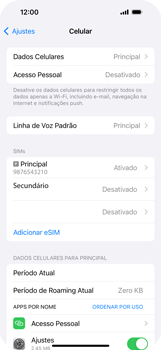
-
Passo 10
Para utilizar a mesma linha telefônica do eSIM em outro aparelho, é necessário ir até uma loja Claro.
ㅤ
Para saber como ativar novamente o eSIM no seu aparelho, clique aqui.

